Comment gérer les paramètres de confidentialité de YouTube

Grâce à la grande poussée Google+ de Google il y a quelques années, de nombreux comptes YouTube sont associés au véritable nom de leur propriétaire. Punch votre nom dans Google, et l'un des premiers résultats pourrait être votre compte YouTube, avec un flux contenant toutes les vidéos que vous avez visionnées et les chaînes auxquelles vous avez souscrit au cours des dernières années.
Heureusement, vous pouvez contrôlez toujours ce que le reste du monde voit en configurant correctement le niveau de confidentialité de vos paramètres de compte YouTube.
CONNEXION: Comment désactiver les annotations sur les vidéos YouTube
Comment modifier les paramètres de confidentialité YouTube
Pour accéder à vos paramètres de confidentialité, commencez par ouvrir la page d'accueil de YouTube. Ensuite, trouvez les paramètres de votre compte en cliquant sur votre avatar dans le coin supérieur droit, puis cliquez sur l'icône en forme de roue dentée, mise en évidence ci-dessous.
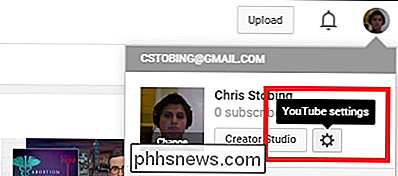
Ensuite, trouvez l'option "Confidentialité" dans le menu de gauche. est l'endroit où vous pouvez modifier ce que le public peut voir et ne pas voir lorsqu'il recherche votre profil.
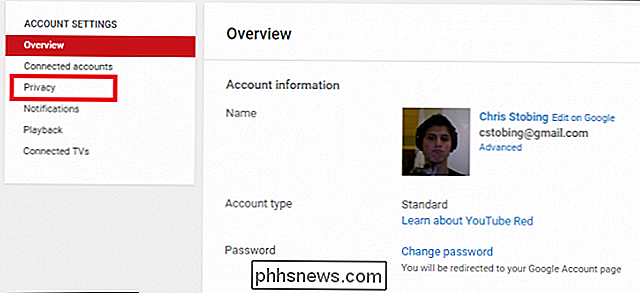
Pour désactiver la visibilité publique des vidéos que vous avez aimées et des chaînes auxquelles vous êtes abonné, assurez-vous que les deux cases suivantes sont vérifiées.
Vous trouverez ci-dessous l'option permettant de gérer ce qui apparaît dans votre flux d'activité. Le flux d'activité conserve des pistes d'actions telles que l'ajout de vidéos à des playlists publiques, ainsi que l'abonnement à une nouvelle chaîne (à ne pas confondre avec les abonnements déjà configurés).
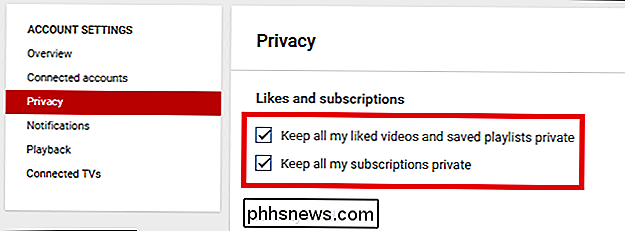
Comment modifier les paramètres de vos annonces et les comptes connectés
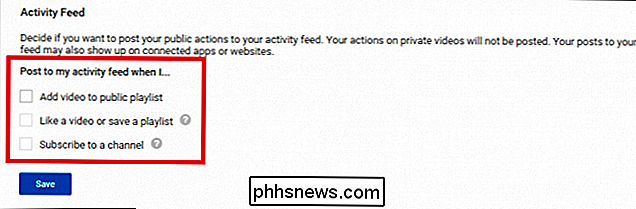
CONNEXION:
Comment contrôler ce que les autres utilisateurs peuvent voir à propos de votre profil Google
Ensuite, il y a les paramètres d'annonces de Google. Cette section ne contrôle pas les informations publiquement disponibles dans le cadre de votre profil, mais plutôt le type de données collectées par Google pour vous proposer des annonces YouTube spécialement adaptées. Pour configurer cette section, accédez au bas de la page Confidentialité , et cliquez sur le lien en surbrillance ci-dessous:
Comme nous l'avons mentionné dans notre article compagnon sur ce sujet, la plupart des données collectées pour ces publicités sont assez inoffensives, et ne vous identifieront que sur le spectre le plus large. Les annonces sont basées sur des éléments tels que les types de contenu YouTube que vous regardez, les recherches que vous effectuez dans l'écosystème Google ou les pages que vous visitez lorsque vous utilisez le navigateur Web Chrome.
Vous pouvez ajouter ou supprimer des centres d'intérêt dans cette section cas où vous souhaitez spécifiquement adapter les annonces qui vous sont affichées. Parfois, l'algorithme qui détecte les données pour vos intérêts peut osciller et manquer durement (ne pensez pas avoir cherché de maquillage ou de produits cosmétiques au cours des derniers mois), et si cela se produit, désélectionnez la case à côté de
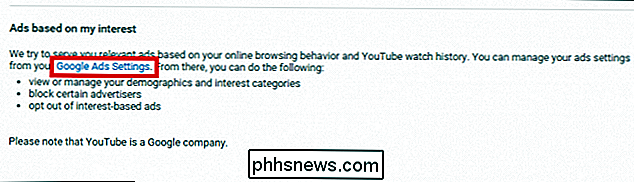
Cela dit, si la confidentialité totale est de la plus haute importance, vous pouvez désactiver complètement le paramètre en basculant le bouton en surbrillance ci-dessous:
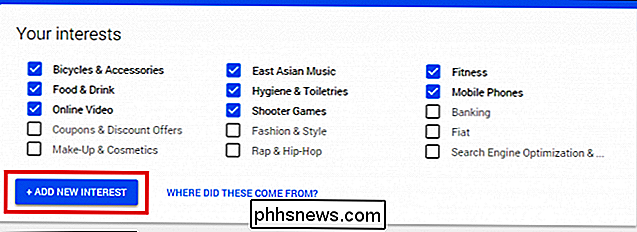
Enfin, allez à "Comptes connectés". "Dans la barre latérale gauche. Ici, vous pouvez gérer ce qui est posté sur des sites de médias sociaux comme Twitter, chaque fois qu'une activité est détectée dans votre flux. C'est ici que vous pouvez contrôler si les followers de Twitter alertent lorsque vous téléchargez une vidéo, ajoutez une vidéo à une playlist publique, ou aimez / enregistrez une vidéo d'un autre créateur de contenu.
Si vous n'avez aucun compte connecté, Ces paramètres seront désactivés par défaut.
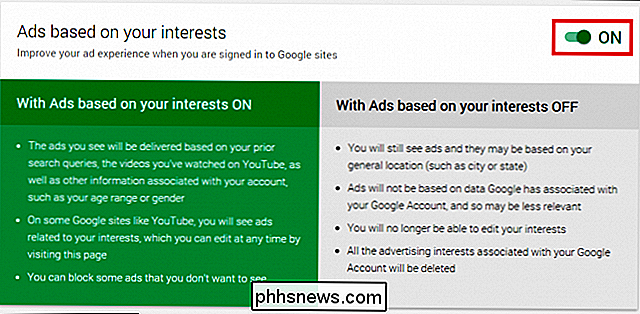
Il est important de maintenir votre confidentialité en ligne partout où vous le pouvez et, grâce aux fonctionnalités de confidentialité de YouTube, vous pouvez être certain que personne ne verra votre activité si vous ne le souhaitez pas.
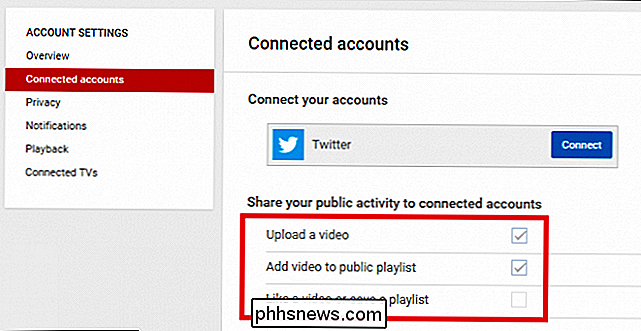
Crédit d'image: Rego Korosi

Comment définir Spotify comme votre fournisseur de musique par défaut sur Amazon Echo
Jusqu'à maintenant, si vous vouliez jouer de la musique Spotify sur Amazon Echo, vous deviez dire l'artiste ou la chanson que vous voulait jouer et ensuite virer sur "sur Spotify" à la fin. C'est un peu encombrant, mais vous n'avez plus besoin de le faire car vous pouvez définir Spotify comme fournisseur de musique par défaut de votre Echo.

Comment renommer plusieurs fichiers à la fois dans macOS
Les Mac ont de nombreux talents cachés, mais s'il y en a un que nous avons trouvé indispensable, c'est la possibilité de renommer plusieurs fichiers à la fois. Disons que nous avons quatre captures d'écran que nous voulons renommer. Pour ce faire, sélectionnez-les tous, cliquez avec le bouton droit de la souris et choisissez "Renommer 4 éléments".



